SA materyal na ito hahawakan ko kasalukuyang paksa, kung saan magsisimula ang halos anumang paunang trabaho sa server. Pag-configure ng mga pangunahing parameter ng network sa CentOS - ip address, dhcp, ipv6, dns, hostname, static na ruta, network card at iba pang mga parameter ng network.
Tayo ay lilipat sa paksa ng hakbang-hakbang mula sa simple hanggang sa kumplikado, sinusuri ang lahat ng mga nuances sa pagkakasunud-sunod at pagsagot sa mga pinakasikat na tanong.
- Mga setting ng network sa isang server ng CentOS 7
- Paano makukuha mga setting ng network sa pamamagitan ng DHCP
- Paano i-configure ang DNS sa CentOS 7
- Paano i-disable ang ipv6 sa CentOS 7
- Paano baguhin ang hostname sa CentOS 7
- Itakda ang default na gateway sa CentOS 7
- Tagapamahala ng Network sa CentOS 7
- System config network tui sa CentOS 7
- Paano magdagdag static na ruta sa CentOS 7
- Paano i-configure ang 2 IP address sa isang interface
- Paano mag-restart ng network sa CentOS 7
- Paano malalaman ang IP address sa CentOS 7
- Ano ang gagawin kung hindi makita ng CentOS ang network card?
- Ano ang gagawin kung hindi available ang network sa CentOS?
- Gamit ang network utilities traceroute, maghukay sa CentOS
- Pag-configure ng 802.1Q VLAN sa CentOS 7
Mga setting ng network sa isang server ng CentOS 7
Unang pagkakataon sa mga setting ng network Mga server ng CentOS nakatagpo namin kapag ginawa namin ang pag-install. Sa screen paunang setup mayroong isang hiwalay na item tungkol sa mga setting mga interface ng network:
Sa pagpasok nito, nakikita namin ang isang listahan ng mga konektadong network card. Ang bawat isa sa kanila ay maaaring i-on gamit ang kaukulang slider (point 1 sa larawan). Kapag na-activate ang interface, awtomatiko itong tumatanggap ng mga setting sa pamamagitan ng dhcp. Resulta gumagana ang dhcp maaari mo itong panoorin dito mismo. Kung hindi ka nasisiyahan sa mga setting na ito, maaari mong i-edit ang mga ito sa pamamagitan ng pag-click i-configure(point 3 sa larawan). Dito maaari mo ring itakda hostname(point 2 sa larawan):

Pagbukas ng bintana karagdagang mga setting Ehernet, maaari mong baguhin ang pangalan ng interface ng network, tukuyin ang mga setting ng IP (item 1 sa larawan), piliin manu-manong mga setting (punto 2 sa larawan), italaga ip address(point 3 sa larawan), i-install dns server(point 4 sa larawan) at i-save ang network settings (point 5 sa larawan):

Matapos makumpleto ang natitirang mga setting, magsisimula ang pag-install. Pagkatapos ng pag-install, magkakaroon ka ng server na may mga setting ng network na iyong tinukoy.
Ngayon isaalang-alang natin ang isa pang sitwasyon. Hindi mo nilikha ang server, at samakatuwid ay ang pagsasaayos ng network, ngunit ngayon kailangan mong tingnan ito o baguhin ito. Ang server console ay nasa iyong pagtatapon, at kami ay gagana dito. Kung nag-install ka mula sa isang distribution kit minimal, pagkatapos ay kapag sinubukan mong tingnan ang mga setting ng network gamit ang command ifconfig sa console makikita mo ang sumusunod:
Bash: ifconfig: command hindi nahanap
o sa bersyong Ruso:
Bash: hindi nahanap ang utos ng ifconfig
Upang gumana sa ifconfig at iba pang mga utility sa network kailangan mong i-install ang package net-tools. Gawin natin ito:
# yum -y i-install ang net-tools.x86_64
Ngayon ay makikita mo ang mga setting ng network:
# ifconfig
eno16777728: mga flag=4163
inet 192.168.159.129
Mga RX packet 319 bytes 36709 (35.8 KiB)
Mga TX packet 256 bytes 148817 (145.3 KiB)
lo: flags=73
inet6::1 prefixlen 128 scopeid 0x10
RX packet 6 bytes 624 (624.0 B)
Ang mga error sa RX 0 ay bumaba 0 lumampas sa 0 frame 0
Mga TX packet na 6 byte 624 (624.0 B)
TX errors 0 dropped 0 overruns 0 carrier 0 collisions 0
Kung ayaw mong i-install karagdagang pakete, pagkatapos ay maaari kang gumamit ng mas simpleng command ip may mga parameter:
# ip addr
1:lo:
inet 127.0.0.1/8 scope host lo
inet6::1/128 scope host
valid_lft forever preferred_lft forever
2: eno16777728:
inet 192.168.159.129
/24 brd 192.168.159.255 saklaw global dynamic eno16777728
valid_lft 1709sec preferred_lft 1709sec
inet6 fe80::20c:29ff:fe7d:593f/64 scope link
valid_lft forever preferred_lft forever
Nakita natin ang configuration ng network, ngayon ay i-edit natin ito. Sabihin nating kailangan nating baguhin ang IP address. Upang gawin ito, pumunta sa direktoryo ng /etc/sysconfig/network-scripts at buksan ang file para sa pag-edit ifcfg-eth0. Ang file na ito ay may tinatayang sumusunod na nilalaman:

Gamit ang mga setting mula sa file na ito, nakukuha namin ang IP address sa pamamagitan ng dhcp. Upang manu-manong magrehistro ng isang static na IP, dinadala namin ang file sa sumusunod na nilalaman:

Binago namin ang mga parameter:
Ang BOOTPROTOс dhcp sa noneDNS1 ay tinukoy ang dns server IPADDR, na-configure ang static na IP address PREFIX, tinukoy ang GATEWAY subnet mask. na-configure ang default na gateway
Para magkabisa ang mga pagbabago, kailangan mong basahin muli ang mga setting ng network:
I-restart ang network (sa pamamagitan ng systemctl): [OK]
Tingnan natin kung ito ay inilapat bagong configuration mga network:
#ifconfig:
eno16777728: mga flag=4163
inet 192.168.159.129
netmask 255.255.255.0 broadcast 192.168.159.255
inet6 fe80::20c:29ff:fe7d:593f prefixlen 64 scopeid 0x20
eter 00:0c:29:7d:59:3f txqueuelen 1000 (Ethernet)
Mga RX packet 672 bytes 71841 (70.1 KiB)
Ang mga error sa RX 0 ay bumaba 0 lumampas sa 0 frame 0
Mga TX packet 572 bytes 290861 (284.0 KiB)
TX errors 0 dropped 0 overruns 0 carrier 0 collisions 0
Maayos ang lahat, naka-install ang mga bagong setting ng interface ng network.
Paano makakuha ng mga setting ng network sa pamamagitan ng DHCP
Ngayon isaalang-alang natin ang kabaligtaran na sitwasyon. Sabihin na nating mayroon ka network card ay may ilang mga setting na itinakda nang manu-mano. Ngunit gusto mong makatanggap ang iyong computer ng mga setting ng network sa pamamagitan ng dhcp bilang isang kliyente. Upang gawin ito, kailangan mong gawin ang kabaligtaran na operasyon sa kung ano ang ginawa namin noon. Iyon ay, buksan ang file /etc/sysconfig/network-scripts/ifcfg-eth0 at tanggalin ang mga linya doon na may mga parameter na DNS, IPADDR, PREFIX, GATEWAY at tukuyin ang halaga sa BOOTPROTO parameter "dhcp". I-save ang file at i-restart ang network:
# /etc/init.d/network restart
Pagkatapos ay tinitingnan namin kung natanggap ng aming kliyente ang mga setting sa pamamagitan ng dhcp.
Paano i-configure ang DNS sa CentOS 7
Kasalukuyan mga setting ng dns Ang mga server sa CentOS ay maaaring matingnan sa dalawang lugar:
- Sa file na may mga setting ng network card ifcfg-eth0, na dati naming na-edit nang maraming beses.
- Sa /etc/resolv.conf file
Bakit sila ngayon ay nasa dalawang lugar, hindi ko alam, ngunit dati, ang mga setting ng DNS server sa ilang mga distribusyon, hindi ko maalala nang eksakto kung alin, ay ipinahiwatig lamang sa resolv.conf, ngunit sa ilang mga punto ay nagbago ito. At ang lahat ng mga setting ng network ay nagsimulang maimbak sa isang file kasama ang address, gateway, mask, at iba pa. Kung i-edit mo na ngayon ang resolv.conf file at magdagdag ng ilang server dns doon, pagkatapos ay pagkatapos ng reboot ay papalitan sila ng mga value mula sa ifcfg-eth0 file.
Kaya upang mai-install mga parameter ng dns server, kailangan mong i-edit ang file ng mga setting ng network ng ifcfg-eth0, pagdaragdag ng maraming server kung kinakailangan.
Halimbawa tulad nito:
DNS1="192.168.159.2"
DNS2="8.8.8.8"
DNS3="8.8.4.4"
Upang ilapat ang mga setting, i-save ang file at i-restart ang network, ang lahat ay gaya ng dati. Pagkatapos i-reboot ang server, isusulat ang mga setting ng dns sa resolv.conf file
# cat /etc/resolv.conf
# Binuo ng NetworkManager
nameserver 192.168.159.2
nameserver 8.8.8.8
nameserver 8.8.4.4Paano i-disable ang ipv6 sa CentOS 7
Sa kasalukuyan aktibong paggamit protocol ipv6 hindi at sa regular na trabaho hindi ito kailangan. Bagama't natakot kami sa loob ng maraming taon na halos wala nang mga libreng IP address na natitira, sa katotohanan ay mayroon pa ring sapat para sa lahat. Kaya para sa mga praktikal na dahilan, kasalukuyang hindi kailangan ang ipv6 sa server at maaaring hindi paganahin.
Bago i-disable ang ipv6, kung sakali, kailangan mong suriin kung aling mga program ang gumagamit nito sa kanilang trabaho. Ito ay kinakailangan upang maiwasan ang mga error sa kanilang operasyon sa pamamagitan ng unang hindi pagpapagana ng ipv6 sa mga pagsasaayos. Upang makita kung anong mga programa ang nakabitin sa ipv6 interface, gamitin ang netstat command:
# netstat -tulnp
tcp 0 0 127.0.0.1:25 0.0.0.0:* MAKINIG 2317/master
tcp 0 0 0.0.0.0:22 0.0.0.0:* MAKINIG 1333/sshd
tcp6 0 0::1:25:::* MAKINIG 2317/master
tcp6 0 0:::22:::* MAKINIG 1333/sshd
udp 0 0 0.0.0.0:49252 0.0.0.0:* 694/avahi-daemon: r
udp 0 0 0.0.0.0:123 0.0.0.0:* 715/chronyd
udp 0 0 0.0.0.0:5353 0.0.0.0:* 694/avahi-daemon:r
udp 0 0 127.0.0.1:323 0.0.0.0:* 715/chronyd
udp6 0 0:::123:::* 715/chronyd
udp6 0 0::1:323:::* 715/chronyd
Ang lahat ng linya na may ::: ay ipv6 protocol. Sa aking kaso ito ay sshd, postfix at chronyd. I-disable natin ang ipv6 para sa kanila at ang ipv4 lang ang iwanan.
Magsimula tayo sa sshd. Buksan ang file ng mga setting /etc/ssh/sshd_config at hanapin ang mga linya:
#AddressFamily any
#ListenAddress 0.0.0.0
I-uncomment natin sila at palitan natin. Dapat itong magmukhang ganito:
AddressFamily inet
ListenAddress 0.0.0.0
Ngayon buksan ang file ng mga setting ng postfix /etc/postfix/main.cf. Hinahanap namin ang linya doon:
#inet_protocols = lahat
Baguhin sa:
Inet_protocols = ipv4
Huwag paganahin ang ipv6 sa chronyd. Upang gawin ito, lumikha ng file /etc/sysconfig/ chronyd at idagdag ang linya:
MGA OPSYON=-4
Ngayon hindi namin pinagana ang ipv6 sa CentOS. Buksan ang file /etc/ sysctl.conf at idagdag ang mga linya doon:
Net.ipv6.conf.all.disable_ipv6 = 1
net.ipv6.conf.default.disable_ipv6 = 1
Pag-edit ng /etc/sysconfig/ file network, idinagdag doon:
NETWORKING_IPV6=hindi
IPV6INIT=no
I-reboot at suriin ang resulta:
#reboot#ifconfig
eno16777728: mga flag=4163
eter 00:0c:29:7d:59:3f txqueuelen 1000 (Ethernet)
Mga RX packet 2301 bytes 243024 (237.3 KiB)
Ang mga error sa RX 0 ay bumaba 0 lumampas sa 0 frame 0
Mga TX packet 2138 bytes 1327955 (1.2 MiB)
TX errors 0 dropped 0 overruns 0 carrier 0 collisions 0
lo: flags=73
inet 127.0.0.1 netmask 255.0.0.0
loop txqueuelen 0 (Lokal na Loopback)
RX packet 0 bytes 0 (0.0 B)
Ang mga error sa RX 0 ay bumaba 0 lumampas sa 0 frame 0
Mga TX packet 0 bytes 0 (0.0 B)
TX errors 0 dropped 0 overruns 0 carrier 0 collisions 0
Walang binanggit na inet6 at ipv6 format na mga address kahit saan. Kaya lahat ay maayos, na-disable namin ang ipv6 sa CentOS. Ngayon tingnan natin ang listahan ng mga bukas na port:
# netstat -tulnp
Mga aktibong koneksyon sa Internet (mga server lamang)
Proto Recv-Q Send-Q Local Address Foreign Address Pangalan ng PID/Programa ng Estado
tcp 0 0 127.0.0.1:25 0.0.0.0:* MAKINIG 2291/master
tcp 0 0 0.0.0.0:22 0.0.0.0:* MAKINIG 1322/sshd
udp 0 0 0.0.0.0:123 0.0.0.0:* 2453/chronyd
udp 0 0 0.0.0.0:5353 0.0.0.0:* 697/avahi-daemon:r
udp 0 0 127.0.0.1:323 0.0.0.0:* 2453/chronyd
udp 0 0 0.0.0.0:57259 0.0.0.0:* 697/avahi-daemon:r
Ang lahat ng mga port ay ipv4. Ang lahat ay maayos, ang aming gawain ay natapos.
Paano baguhin ang hostname sa CentOS 7
Bilang default, habang Mga pag-install ng CentOS naglalagay ng hostname localhost.localdomain. Kung hindi mo ito binago, maaari mo itong gawin sa ibang pagkakataon. Una, tingnan natin kung anong hostname ang itinakda mo. Ginagawa ito gamit ang command sa console hostname, o gamit uname:
#hostname
localhost.localdomain# uname -n
localhost.localdomain
Upang mapalitan ang hostname sa CentOS, kailangan mong i-edit ang file /etc/hostname. Suriin natin ang nilalaman nito:
# cat /etc/hostname
localhost.localdomain
I-edit natin ang file na ito para mapalitan ang hostname:
# mcedit /etc/hostname
centos.localhost
I-save ang file at suriin:
#hostname
centos.localhost
Ok na ang lahat, binago namin ang hostname sa centos.localhost
Itakda ang default na gateway sa CentOS 7
Kung sa ilang kadahilanan habang nagse-setup mga parameter ng network Kung wala kang naka-install na default na gateway, magagawa mo ito nang manu-mano. Una, tingnan natin kung aling default na gateway ang naka-install sa system sa ngayon:
# netstat -nr
Kernel IP routing table
0.0.0.0 149.154.71.254 0.0.0.0 UG 0 0 0 eth0
10.8.0.0 10.8.0.2 255.255.255.0 UG 0 0 0 tun0
10.8.0.2 0.0.0.0 255.255.255.255 UH 0 0 0 tun0
149.154.70.0 0.0.0.0 255.255.254.0 U 0 0 0 eth0
192.168.1.0 10.8.0.2 255.255.255.0 UG 0 0 0 tun0
Tinutukoy ng linya na may Destination 0.0.0.0 ang address ng gateway. Kung wala ka nito, o ang maling gateway ay nakatakda sa field ng Gateway, maaari mo itong baguhin. Itakda ang default na gateway:
Route add default gw 192.168.0.1Network Manager sa CentOS 7
Ang CentOS bilang default ay may serbisyong namamahala sa lahat ng koneksyon sa network - NetworkManager. Patuloy nitong sinusubaybayan ang mga setting ng network at, gamit ang configuration management daemon, gumagawa ng mga naaangkop na pagbabago sa mga aktibo. mga aparato sa network. Sinusuportahan niya karaniwang mga file mga pagsasaayos ng ifcfg.
Listahan ng mga utility at application ng network:
NetworkManager Karaniwang networking daemon nmtui
Simple Text Interface (TUI) para sa NetworkManager nmcli
Command line utility na nagbibigay-daan sa mga user at script na makipag-ugnayan sa NetworkManager control-center
Utility na may graphical na interface Mga shell ng GNONE nm-koneksyon-editor GTK+ 3 application na kinakailangan para sa ilang gawain na hindi sinusuportahan ng control-center
Hindi direktang nakikipag-ugnayan ang mga user sa NetworkManager sa CentOS; Ang isa sa mga utility ay config ng system network tui.
System config network tui sa CentOS 7

Upang pamahalaan ang mga setting ng network sa CentOS, maaari mong gamitin graphical na utility nmtui.
Napakadaling suriin ang presensya nito sa system.
Patakbuhin lang ito sa console:
Kung hindi mo ito na-install, napakadaling ayusin. I-install sa CentOS system config network tui:
# yum i-install ang NetworkManager-tui
Sa pamamagitan ng paggamit tui maaari mong tukuyin ang anumang mga setting ng network na ginawa namin dati sa pamamagitan ng command line at pag-edit configuration file. Gawin natin ito. Tawagan ang programa:
 Piliin ang unang item Mag-edit ng koneksyon, pagkatapos ay piliin ang interface ng network at i-click ang “I-edit”:
Piliin ang unang item Mag-edit ng koneksyon, pagkatapos ay piliin ang interface ng network at i-click ang “I-edit”:
Dito maaari nating baguhin ang pangalan ng network card, mac address, tukuyin ang uri ng mga setting ng network - manual o dhcp, manu-manong tukuyin ang IP address, gateway address, DNS server, magdagdag ng mga ruta at ilang iba pang mga setting:

Pagkatapos makumpleto ang pag-edit, i-save ang mga setting sa pamamagitan ng pag-click sa OK.
Kung pinili mo ang item sa unang screen ng utility Itakda ang System Hostname, maaari mong mabilis na tukuyin ang hostname. Ang resulta ay magiging katulad ng ginawa namin dati sa console.
Paano magdagdag ng isang static na ruta sa CentOS 7
Upang makontrol ang pagruruta sa CentOS, maaaring kailanganin mong magdagdag ng static na ruta. Ito ay maaaring gawin nang simple gamit utos ng console. Una, suriin natin ang mga kasalukuyang rutang ginagamit netstat:
# netstat -nr
Kernel IP routing table
Destination Gateway Genmask Flags MSS Window irtt Iface
SA sa kasong ito Mayroon kaming isang ruta para sa address na 0.0.0.0/0.0.0.0; ang gateway ay 192.168.159.2, na isa ring default na gateway. Iyon ay, sa esensya, walang mga static na ruta. Idagdag natin ang isa sa kanila.
Sabihin nating mayroon tayong subnet 192.168.8.0 mask 255.255.255.0, ang trapiko papunta sa subnet na ito ay dinadaanan ng gateway 192.168.159.5 Magdagdag ng ruta:
# ruta add -net 192.168.8.0/24 gw 192.168.159.5
Suriin kung ang idinagdag na ruta ay lumitaw sa routing table:
# netstat -nr
Kernel IP routing table
Destination Gateway Genmask Flags MSS Window irtt Iface
0.0.0.0 192.168.159.2 0.0.0.0 UG 0 0 0 eno16777728
192.168.159.0 0.0.0.0 255.255.255.0 U 0 0 0 eno16777728
Ang lahat ay ok, ang ruta ay naidagdag. Ngunit pagkatapos i-reboot ang static na rutang ito ay tatanggalin. Upang maiwasang mangyari ito at upang mai-save ang mga idinagdag na ruta, kailangan mong isulat ang mga ito espesyal na file. Sa folder na /etc/sysconfig/network-scripts, gumawa ng file na tinatawag ruta-eth0 sumusunod na nilalaman:
# mcedit /etc/sysconfig/network-scripts/route-eth0
192.168.8.0/24 sa pamamagitan ng 192.168.159.5
I-reboot at tingnan kung nasa lugar ang ruta:
# reboot# netstat -nr
Kernel IP routing table
Destination Gateway Genmask Flags MSS Window irtt Iface
0.0.0.0 192.168.159.2 0.0.0.0 UG 0 0 0 eno16777728
192.168.8.0 192.168.159.5 255.255.255.0 UG 0 0 0 eno16777728
192.168.159.0 0.0.0.0 255.255.255.0 U 0 0 0 eno16777728
Maayos ang lahat, naidagdag ang static na ruta.
Paano i-configure ang 2 IP address sa isang interface
Kung kailangan mong i-configure 2 IP mga address sa isang interface sa CentOS, kung gayon ang paggawa nito ay medyo simple. Gamitin natin ang ifconfig command. Una, tingnan natin ang listahan ng mga interface ng network:
# ifconfig
eno16777728: mga flag=4163
inet 192.168.159.129 netmask 255.255.255.0 broadcast 192.168.159.255
eter 00:0c:29:7d:59:3f txqueuelen 1000 (Ethernet)
Ang mga error sa RX 0 ay bumaba 0 lumampas sa 0 frame 0
TX errors 0 dropped 0 overruns 0 carrier 0 collisions 0
lo: flags=73
inet 127.0.0.1 netmask 255.0.0.0
loop txqueuelen 0 (Lokal na Loopback)
Ang mga error sa RX 0 ay bumaba 0 lumampas sa 0 frame 0
TX errors 0 dropped 0 overruns 0 carrier 0 collisions 0
Magdagdag tayo ng isa pang IP address 192.168.159.120 sa interface ng eno16777728:
# ifconfig eno16777728:1 192.168.159.120 pataas
Suriin natin kung ano ang nangyari:
#ifconfig
eno16777728: mga flag=4163
inet 192.168.159.129 netmask 255.255.255.0 broadcast 192.168.159.255
eter 00:0c:29:7d:59:3f txqueuelen 1000 (Ethernet)
Mga RX packet 254 bytes 30173 (29.4 KiB)
Ang mga error sa RX 0 ay bumaba 0 lumampas sa 0 frame 0
Mga TX packet 204 bytes 27658 (27.0 KiB)
TX errors 0 dropped 0 overruns 0 carrier 0 collisions 0
eno16777728:1: mga flag=4163
inet 192.168.159.120 netmask 255.255.255.0 broadcast 192.168.159.255
eter 00:0c:29:7d:59:3f txqueuelen 1000 (Ethernet)
lo: flags=73
inet 127.0.0.1 netmask 255.0.0.0
loop txqueuelen 0 (Lokal na Loopback)
Mga RX packet 11 bytes 940 (940.0 B)
Ang mga error sa RX 0 ay bumaba 0 lumampas sa 0 frame 0
Mga TX packet na 11 bytes 940 (940.0 B)
TX errors 0 dropped 0 overruns 0 carrier 0 collisions 0
Maayos ang lahat, nagdagdag kami ng pangalawang IP address sa parehong interface. Ngunit pagkatapos ng pag-reboot karagdagang address hindi maliligtas. Upang i-save ito, kailangan mong lumikha ng isang file ng mga setting ng interface sa folder na /etc/sysconfig/network-scripts
# mcedit /etc/sysconfig/network-scripts/ ifcfg-eno16777728:1
DEVICE=eno16777728:1
BOOTPROTO=static
IPADDR=192.168.159.120
NETMASK=255.255.255.0
ONBOOT=oo
I-save ang file, i-reboot at suriin kung ano ang nangyari. Ang pangalawang IP address ay dapat na nasa lugar.
Paano mag-restart ng network sa CentOS 7
Nasabi ko na ang isyung ito kanina, pero kung sakali, uulitin natin ito nang hiwalay. Sabihin nating nakagawa ka ng ilang pagbabago sa configuration ng iyong network. Paano ko mailalapat ang mga setting na ito nang hindi nire-reboot ang server? Napakasimple. Upang i-restart ang network sa CentOS, gamitin lamang ang command:
# /etc/init.d/network restart
Ang serbisyo ng NetworkManager ay muling magbabasa ng lahat ng mga setting ng network at ilalapat ang mga pagbabago.
Paano malalaman ang IP address sa CentOS 7
Upang mabilis na malaman ang kasalukuyang IP address sa CentOS, kailangan mong gamitin ang mga sumusunod na command:
# ifconfig | grep inet
inet 192.168.159.129
netmask 255.255.255.0 broadcast 192.168.159.255
inet 127.0.0.1 netmask 255.0.0.0
O ang pangalawang opsyon para sa pagtukoy ng lokal na IP address:
# ip addr | grep inetinet 127.0.0.1/8 scope host lo
inet 192.168.159.129
/24 brd 192.168.159.255 saklaw global eno16777728
Ang parehong mga utos ay nagbibigay-daan sa iyo upang mabilis na malaman ang iyong IP address.
Ano ang gagawin kung hindi makita ng CentOS ang network card?

Na-install mo ang server, nag-boot up at natuklasan na walang isang network card sa system. Ano ang gagawin sa kasong ito? Una sa lahat, tingnan ang output ng dmesg command at hanapin ang memorya ng iyong card doon. Marahil ito ay nasa system, hindi lamang na-activate. Maaari mong i-activate ito gamit ang nmtui, na sinabi ko sa itaas.
May menu item I-activate ang koneksyon, kailangan mong pumasok dito at i-activate ang iyong network card. Pagkatapos nito maaari mo itong i-configure.
Kung wala sa system ang iyong network card, kailangan mong maghanap sa Internet para sa impormasyon tungkol sa network card na ito ayon sa modelo. Marahil ay magkakaroon ng mga driver para dito sa mga repositoryo. Ito ay isang medyo pangkaraniwang sitwasyon. Kadalasan, mahahanap ang mga driver at kakailanganin nilang mai-install nang tama.
May posibilidad pa rin na hindi mo makikita ang iyong card kapag nag-output ng ifconfig command kung hindi mo ito isaksak sa card na ito. kawad ng network. Upang matiyak na tingnan ang lahat ng mga interface, dapat mong gamitin ang -a switch:
# ifconfig -a
May isa pang paraan upang maghanap ng network card sa system. I-install ang package pciutils:
# yum -y mag-install ng pciutils
At tingnan ang output ng command:
#lspci | grep Ethernet
Kung ang network card ay nakikita ng system, dapat mayroong ganito:
02:00.0 Ethernet controller: Intel Corporation 82545EM Gigabit Ethernet Controller (Copper) (rev 01)
Kung walang laman ang output, hindi tinukoy ang network card.
Ano ang gagawin kung hindi available ang network sa CentOS?
Sabihin nating sinusubukan mong i-ping ang ilang address, halimbawa 8.8.8.8, at nakatanggap ka ng tugon na hindi available ang network:
#ping 8.8.8.8
At bilang tugon makakakuha ka ng:
Kumonekta: Hindi available ang network
Maaaring lumitaw ang sitwasyong ito kung wala kang naka-install na default na gateway. Maaari mo itong idagdag gamit ang command:
# ruta magdagdag ng default gw 192.168.0.1
Kung ang problema ay wala sa gateway, kailangan mong suriin ang mga setting ng mga adapter ng network. Kung walang aktibong adaptor, makakatanggap ka rin ng mensahe na hindi gumagana ang network. Ito ay kinakailangan na ang system ay may hindi bababa sa isang tama na na-configure adaptor ng network. Kung paano gawin ito ay nakasulat sa itaas.
Gamit ang network utilities traceroute, maghukay sa CentOS
Para sa mga diagnostic mga koneksyon sa network kapaki-pakinabang na gamitin sa CentOS mga espesyal na kagamitan. Ngunit kung ginamit mo ang kaunting pag-install, malamang na wala sila sa system. Halimbawa, ang sikat na utility traceroute Kapag sinubukan mong ilunsad ito, ipapakita nito ang sumusunod na mensahe:
# traceroute ya.ru
bash: traceroute: command not found
Kailangan itong mai-install nang hiwalay mula sa imbakan:
# yum -y i-install ang traceroute
Pareho sa sikat na programa maghukay magtrabaho kasama mga dns server at mga entry:
# dig ya.ru
bash: dig: command not found
Kaya na ito utility sa network gumagana ito, kailangan mong i-install ang package bind-utils:
# yum -y install bind-utilsConfiguring 802.1Q VLAN sa CentOS 7
Upang itaas ang isang naka-tag na interface sa CentOS, kailangan mo munang suriin ang suporta sa kernel 8021q:
#modprobe8021q
Kung walang mga mensahe ng error, kung gayon ang lahat ay maayos. Kung hindi nahanap ang module, kailangan mong buuin muli ang mga kernel module, na nagbibigay-daan sa suporta kinakailangang modyul.
Gumawa ngayon ng configuration file para sa vlan sa /etc/sysconfig/network-scripts:
# mcedit ifcfg-vlan4000
VLAN=oo
DEVICE=eno16777728.2000
BOOTPROTO=static
ONBOOT=oo
TYPE=Vlan
IPADDR=192.168.100.2
NETMASK=255.255.255.0
Iginuhit ko ang iyong pansin sa kung ano ang naka-highlight sa bold. Sa lahat ng mga tagubilin sa Internet na nakita ko, ang parameter na ito ay ipinahiwatig bilang TYPE=Ethernet, ngunit sa setting na ito ang interface na may vlan ay hindi tumaas, lumitaw ang isang error:
Error: walang nakitang device para sa koneksyon 'System vlan4000'.
Pagkatapos ko lamang ayusin ito ay gumana ang lahat ayon sa nararapat. Kaya i-save at i-activate ang interface:
# ifup vlan4000
Matagumpay na na-activate ang koneksyon (D-Bus active path: /org/freedesktop/NetworkManager/ActiveConnection/7)
Sinusuri ang aming vlan:
# ip ls
1:lo:
link/loopback 00:00:00:00:00:00 brd 00:00:00:00:00:00
2: eno16777728:
link/ether 00:0c:29:7d:59:3f brd ff:ff:ff:ff:ff:ff
3: vlan4000@eno16777728:
link/ether 00:0c:29:7d:59:3f brd ff:ff:ff:ff:ff:ff
Maayos na ang lahat, tapos na ang naka-tag na interface. Sa pamamagitan ng pagkakatulad, maaari kang lumikha ng ilang higit pang katulad na mga interface, hindi nakakalimutang baguhin ang kanilang mga pangalan at address.
Ito ay nagtatapos sa aking malaking materyal sa paksa ng pag-setup ng network sa CentOS.
Lubos akong ikalulugod na makatanggap ng mga komento, komento, at pagwawasto. Malamang gagawin nila. Sa pamamagitan ng paglikha ng mga naturang materyales, una sa lahat ay natututo ako sa aking sarili at pinagbubuti ang aking kaalaman sa lugar ng paksa. Maaaring may mga error at typo dito sa isang lugar, kahit na sinusuri ko ang lahat sa mga live na system kapag nagsusulat ng mga manual, ngunit posible pa rin ang mga kamalian at typo.
Maraming salamat sa artikulo: http://serveradmin.ru
Sa materyal na ito ay hahawakan ko ang isang kasalukuyang paksa kung saan magsisimula ang halos anumang paunang trabaho sa server. Pag-configure ng mga pangunahing parameter ng network sa CentOS - ip address, dhcp, ipv6, dns, hostname, static na ruta, network card at iba pang mga parameter ng network. Tayo ay lilipat sa paksa ng hakbang-hakbang mula sa simple hanggang sa kumplikado, sinusuri ang lahat ng mga nuances sa pagkakasunud-sunod at pagsagot sa mga pinakasikat na tanong.
Mga setting ng network sa isang server ng CentOS 7
Ang unang pagkakataon na nakatagpo namin ang mga setting ng network ng isang server ng CentOS ay kapag ginawa namin ang pag-install. Sa paunang screen ng pag-setup mayroong isang hiwalay na item tungkol sa pag-set up ng mga interface ng network:
Sa pagpasok nito, nakikita namin ang isang listahan ng mga konektadong network card. Ang bawat isa sa kanila ay maaaring i-on gamit ang kaukulang slider (point 1 sa larawan). Kapag na-activate ang interface, awtomatiko itong tumatanggap ng mga setting sa pamamagitan ng dhcp. Maaari mong makita ang resulta ng dhcp work doon. Kung hindi ka nasisiyahan sa mga setting na ito, maaari mong i-edit ang mga ito sa pamamagitan ng pag-click i-configure(point 3 sa larawan). Dito maaari mo ring itakda hostname(point 2 sa larawan):


Sa pamamagitan ng pagbubukas ng window ng karagdagang mga setting ng Ehernet, maaari mong baguhin ang pangalan ng interface ng network, tukuyin ang mga setting ng IP (item 1 sa larawan), piliin manu-manong mga setting(punto 2 sa larawan), italaga ip address(point 3 sa larawan), i-install dns server(point 4 sa larawan) at i-save ang network settings (point 5 sa larawan):
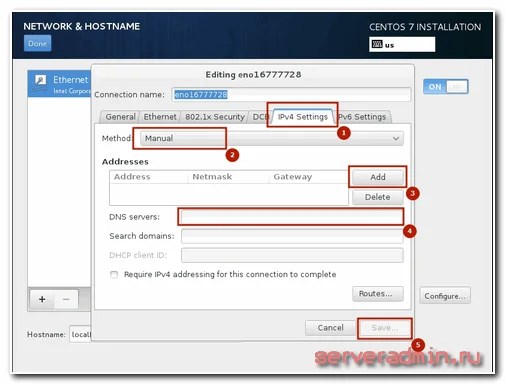

Matapos makumpleto ang natitirang mga setting, magsisimula ang pag-install. Pagkatapos ng pag-install, magkakaroon ka ng server na may mga setting ng network na iyong tinukoy.
Ngayon isaalang-alang natin ang isa pang sitwasyon. Hindi mo nilikha ang server, at samakatuwid ay ang pagsasaayos ng network, ngunit ngayon kailangan mong tingnan ito o baguhin ito. Ang server console ay nasa iyong pagtatapon, at kami ay gagana dito. Kung nag-install ka mula sa isang distribution kit minimal, pagkatapos ay kapag sinubukan mong tingnan ang mga setting ng network gamit ang command ifconfig sa console makikita mo ang sumusunod:
Bash: ifconfig: command not found
o sa bersyong Ruso:
Bash: hindi nahanap ang utos ng ifconfig
Upang gumana sa ifconfig at iba pang mga utility sa network kailangan mong i-install ang package net-tools. Gawin natin ito:
# yum -y i-install ang net-tools.x86_64
Ngayon ay makikita mo ang mga setting ng network:
Kung ayaw mong mag-install ng karagdagang package, maaari kang gumamit ng mas simpleng command ip may mga parameter:
# ip addr 1: lo:
Nakita natin ang configuration ng network, ngayon ay i-edit natin ito. Sabihin nating kailangan nating baguhin ang IP address. Upang gawin ito, pumunta sa direktoryo ng /etc/sysconfig/network-scripts at buksan ang file para sa pag-edit ifcfg-eth0. Ang file na ito ay may tinatayang sumusunod na nilalaman:


Gamit ang mga setting mula sa file na ito, nakukuha namin ang IP address sa pamamagitan ng dhcp. Upang manu-manong magrehistro ng isang static na IP, dinadala namin ang file sa sumusunod na nilalaman:


Binago namin ang mga parameter:
Para magkabisa ang mga pagbabago, kailangan mong basahin muli ang mga setting ng network:
I-restart ang network (sa pamamagitan ng systemctl): [OK]
Sinusuri namin kung nailapat na ang bagong configuration ng network:
# ifconfig: eno16777728: flags=4163
Maayos ang lahat, naka-install ang mga bagong setting ng interface ng network.
Paano makakuha ng mga setting ng network sa pamamagitan ng DHCP
Ngayon isaalang-alang natin ang kabaligtaran na sitwasyon. Sabihin nating may ilang setting na nakatakda nang manu-mano ang iyong network card. Ngunit gusto mong makatanggap ang iyong computer ng mga setting ng network sa pamamagitan ng dhcp bilang isang kliyente. Upang gawin ito, kailangan mong gawin ang kabaligtaran na operasyon sa kung ano ang ginawa namin noon. Iyon ay, buksan ang file /etc/sysconfig/network-scripts/ifcfg-eth0 at tanggalin ang mga linya doon na may mga parameter na DNS, IPADDR, PREFIX, GATEWAY at tukuyin ang halaga sa BOOTPROTO parameter "dhcp". I-save ang file at i-restart ang network:
# /etc/init.d/network restart
Pagkatapos ay tinitingnan namin kung natanggap ng aming kliyente ang mga setting sa pamamagitan ng dhcp.
Paano i-configure ang DNS sa CentOS 7
Ang kasalukuyang mga setting ng dns server sa CentOS ay maaaring matingnan sa dalawang lugar:
- Sa file na may mga setting ng network card ifcfg-eth0, na dati naming na-edit nang maraming beses.
- Sa /etc/resolv.conf file
Bakit sila ngayon ay nasa dalawang lugar, hindi ko alam, ngunit dati, ang mga setting ng DNS server sa ilang mga distribusyon, hindi ko maalala nang eksakto kung alin, ay ipinahiwatig lamang sa resolv.conf, ngunit sa ilang mga punto ay nagbago ito. At ang lahat ng mga setting ng network ay nagsimulang maimbak sa isang file kasama ang address, gateway, mask, at iba pa. Kung i-edit mo na ngayon ang resolv.conf file at magdagdag ng ilang server dns doon, pagkatapos ay pagkatapos ng reboot ay papalitan sila ng mga value mula sa ifcfg-eth0 file.
Kaya't upang maitakda ang mga parameter ng DNS server, kailangan mong i-edit ang file ng mga setting ng network ng ifcfg-eth0, pagdaragdag ng maraming server kung kinakailangan. Halimbawa tulad nito:
DNS1="192.168.159.2" DNS2="8.8.8.8" DNS3="8.8.4.4"
Upang ilapat ang mga setting, i-save ang file at i-restart ang network, ang lahat ay gaya ng dati. Pagkatapos i-reboot ang server, isusulat ang mga setting ng dns sa resolv.conf file
# cat /etc/resolv.conf # Binuo ng NetworkManager nameserver 192.168.159.2 nameserver 8.8.8.8 nameserver 8.8.4.4
Paano i-disable ang ipv6 sa CentOS 7
Kasalukuyang aktibong ginagamit ang protocol ipv6 hindi, at hindi ito kailangan sa normal na trabaho. Bagama't natakot kami sa loob ng maraming taon na halos wala nang mga libreng IP address na natitira, sa katotohanan ay mayroon pa ring sapat para sa lahat. Kaya para sa mga praktikal na dahilan, kasalukuyang hindi kailangan ang ipv6 sa server at maaaring hindi paganahin.
Bago i-disable ang ipv6, kung sakali, kailangan mong suriin kung aling mga program ang gumagamit nito sa kanilang trabaho. Ito ay kinakailangan upang maiwasan ang mga error sa kanilang operasyon sa pamamagitan ng unang hindi pagpapagana ng ipv6 sa mga pagsasaayos. Upang makita kung anong mga programa ang nakabitin sa ipv6 interface, gamitin ang netstat command:
# netstat -tulnp Mga aktibong koneksyon sa Internet (mga server lamang) Proto Recv-Q Send-Q Local Address Foreign Address State PID/Program name tcp 0 0 127.0.0.1:25 0.0.0.0:* LISTEN 2317/master tcp 0 0 0.0.0.0 :22 0.0.0.0:* MAKINIG 1333/sshd tcp6 0 0::1:25:::* MAKINIG 2317/master tcp6 0 0:::22:::* MAKINIG 1333/sshd udp 0 0 0.0.0.0. 0.0.0.0:* 694/avahi-daemon: r udp 0 0 0.0.0.0:123 0.0.0.0:* 715/chronyd udp 0 0 0.0.0.0:5353 0.0.0.0:* 694/avahi r 0 127.0.0.1:323 0.0.0.0:* 715/chronyd udp6 0 0:::123:::* 715/chronyd udp6 0 0::1:323:::* 715/chronyd
Ang lahat ng linya na may ::: ay ipv6 protocol. Sa aking kaso ito ay sshd, postfix at chronyd. I-disable natin ang ipv6 para sa kanila at ang ipv4 lang ang iwanan.
Magsimula tayo sa sshd. Buksan ang file ng mga setting /etc/ssh/sshd_config at hanapin ang mga linya:
#AddressFamily any #ListenAddress 0.0.0.0
I-uncomment natin sila at palitan natin. Dapat itong magmukhang ganito:
AddressFamily inet ListenAddress 0.0.0.0
Ngayon buksan ang file ng mga setting ng postfix /etc/postfix/main.cf. Hinahanap namin ang linya doon:
#inet_protocols = lahat
Baguhin sa:
Inet_protocols = ipv4
Huwag paganahin ang ipv6 sa chronyd. Upang gawin ito, lumikha ng file /etc/sysconfig/ chronyd at idagdag ang linya:
MGA OPSYON=-4
Ngayon hindi namin pinagana ang ipv6 sa CentOS. Buksan ang file /etc/ sysctl.conf at idagdag ang mga linya doon:
Net.ipv6.conf.all.disable_ipv6 = 1 net.ipv6.conf.default.disable_ipv6 = 1
Pag-edit ng /etc/sysconfig/ file network, idinagdag doon:
NETWORKING_IPV6=walang IPV6INIT=no
I-reboot at suriin ang resulta:
# reboot # ifconfig eno16777728: flags=4163
Walang binanggit na inet6 at ipv6 format na mga address kahit saan. Kaya lahat ay maayos, na-disable namin ang ipv6 sa CentOS. Ngayon tingnan natin ang listahan ng mga bukas na port:
# netstat -tulnp Mga aktibong koneksyon sa Internet (mga server lamang) Proto Recv-Q Send-Q Local Address Foreign Address State PID/Program name tcp 0 0 127.0.0.1:25 0.0.0.0:* LISTEN 2291/master tcp 0 0 0.0.0.0 :22 0.0.0.0:* MAKINIG 1322/sshd udp 0 0 0.0.0.0:123 0.0.0.0:* 2453/chronyd udp 0 0 0.0.0.0:5353 0.0.0.0/ava udp:* 69 127.0.0.1:323 0.0.0.0:* 2453/chronyd udp 0 0 0.0.0.0:57259 0.0.0.0:* 697/avahi-daemon: r
Ang lahat ng mga port ay ipv4. Ang lahat ay maayos, ang aming gawain ay natapos.
Paano baguhin ang hostname sa CentOS 7
Bilang default, sa panahon ng pag-install, inilalagay ng CentOS ang hostname localhost.localdomain. Kung hindi mo ito binago, maaari mo itong gawin sa ibang pagkakataon. Una, tingnan natin kung anong hostname ang itinakda mo. Ginagawa ito gamit ang command sa console hostname, o gamit uname:
# hostname localhost.localdomain # uname -n localhost.localdomain
Upang mapalitan ang hostname sa CentOS, kailangan mong i-edit ang file /etc/hostname. Suriin natin ang nilalaman nito:
# cat /etc/hostname localhost.localdomain
I-edit natin ang file na ito para mapalitan ang hostname:
# mcedit /etc/hostname centos.localhost
I-save ang file at suriin:
# hostname centos.localhost
Mayroong isang handa na utos na agad na nag-i-install kinakailangang pangalan mga server:
# hostnamectl set-hostname centos.localhost
Ok na ang lahat, binago namin ang hostname sa centos.localhost
Itakda ang default na gateway sa CentOS 7
Kung sa ilang kadahilanan ay hindi mo itinakda ang default na gateway kapag nagse-set up ng mga parameter ng network, magagawa mo ito nang manu-mano. Una, tingnan natin kung aling default na gateway ang kasalukuyang naka-install sa system:
# netstat -nr Kernel IP routing table Destination Gateway Genmask Flags MSS Window irtt Iface 0.0.0.0 149.154.71.254 0.0.0.0 UG 0 0 0 eth0 0.0.0 0 0 0 eth0 192.168.1.0 10.8.0.2 255.255.0 UG 0 0 0 tun0
Tinutukoy ng linya na may Destination 0.0.0.0 ang address ng gateway. Kung wala ka nito, o ang maling gateway ay nakatakda sa field ng Gateway, maaari mo itong baguhin. Itakda ang default na gateway:
ruta magdagdag ng default gw 192.168.0.1Network Manager sa CentOS 7
Ang CentOS bilang default ay may serbisyong namamahala sa lahat ng koneksyon sa network - NetworkManager. Patuloy nitong sinusubaybayan ang mga setting ng network at, gamit ang isang configuration management daemon, gumagawa ng mga naaangkop na pagbabago sa mga aktibong network device. Sinusuportahan nito ang karaniwang mga file ng pagsasaayos ng ifcfg.
Listahan ng mga utility at application ng network:
Hindi direktang nakikipag-ugnayan ang mga user sa NetworkManager sa CentOS; Ang isa sa mga utility ay system config network tui.
System config network tui sa CentOS 7
Upang pamahalaan ang mga setting ng network sa CentOS, maaari kang gumamit ng isang graphical na utility nmtui. Napakadaling suriin ang presensya nito sa system. Patakbuhin lang ito sa console:


Kung hindi mo ito na-install, napakadaling ayusin. I-install sa CentOS system config network tui:
# yum i-install ang NetworkManager-tui
Sa pamamagitan ng paggamit tui maaari mong tukuyin ang anumang mga setting ng network na ginawa namin dati sa pamamagitan ng command line at pag-edit ng mga configuration file. Gawin natin ito. Tawagan ang programa:
Piliin ang unang item Mag-edit ng koneksyon, pagkatapos ay piliin ang interface ng network at i-click ang “I-edit”: 

Dito maaari naming baguhin ang pangalan ng network card, mac address, tukuyin ang uri ng mga setting ng network - manu-mano o dhcp, manu-manong tukuyin ang ip address, gateway address, dns server, magdagdag ng mga ruta at ilang iba pang mga setting:


Pagkatapos makumpleto ang pag-edit, i-save ang mga setting sa pamamagitan ng pag-click sa OK.
Kung pinili mo ang item sa unang screen ng utility Itakda ang System Hostname, maaari mong mabilis na tukuyin ang hostname. Ang resulta ay magiging katulad ng ginawa namin dati sa console.
Paano magdagdag ng isang static na ruta sa CentOS 7
Upang makontrol ang pagruruta sa CentOS, maaaring kailanganin mong magdagdag ng static na ruta. Ito ay medyo madaling gawin gamit ang console command. Una, suriin natin ang mga kasalukuyang rutang ginagamit netstat:
# netstat -nr Kernel IP routing table Destination Gateway Genmask Flags MSS Window irtt Iface 0.0.0.0 192.168.159.2 0.0.0.0 UG 0 0 0 eno16777728 192.168.159.0.0 5.0.2.0 5.0.5.0.0 6777728
Sa kasong ito, mayroon kaming isang ruta para sa address na 0.0.0.0/0.0.0.0 ang gateway ay 192.168.159.2, na siya ring default na gateway. Iyon ay, sa esensya, walang mga static na ruta. Idagdag natin ang isa sa kanila.
Sabihin nating mayroon tayong subnet 192.168.8.0 mask 255.255.255.0, ang trapiko papunta sa subnet na ito ay dinadaanan ng gateway 192.168.159.5 Magdagdag ng ruta:
# ruta add -net 192.168.8.0/24 gw 192.168.159.5
Suriin kung ang idinagdag na ruta ay lumitaw sa routing table:
# netstat -nr Kernel IP routing table Destination Gateway Genmask Flags MSS Window irtt Iface 0.0.0.0 192.168.159.2 0.0.0.0 UG 0 0 0 eno16777728 192.168.8.0 192.168.8.0 192.168.8.08.15.16 0 0 eno16777728 192.168.159.0 0.0.0.0 255.255.255.0 U 0 0 0 eno16777728
Ang lahat ay ok, ang ruta ay naidagdag. Ngunit pagkatapos i-reboot ang static na rutang ito ay tatanggalin. Upang maiwasang mangyari ito at upang mai-save ang mga idinagdag na ruta, kailangan mong isulat ang mga ito sa isang espesyal na file. Sa folder na /etc/sysconfig/network-scripts, gumawa ng file na tinatawag ruta-eth0 sumusunod na nilalaman:
# mcedit /etc/sysconfig/network-scripts/route-eth0 192.168.8.0/24 sa pamamagitan ng 192.168.159.5
I-reboot at tingnan kung nasa lugar ang ruta:
# reboot # netstat -nr Kernel IP routing table Destination Gateway Genmask Flags MSS Window irtt Iface 0.0.0.0 192.168.159.2 0.0.0.0 UG 0 0 0 eno16777728 192.168.2.16 5.5.5.0 UG 0 0 0 eno16777728 192.168.159.0 0.0 .0.0 255.255.255.0 U 0 0 0 eno16777728
Maayos ang lahat, naidagdag ang static na ruta.
Paano i-configure ang 2 IP address sa isang interface
Kung kailangan mong i-configure 2 IP mga address sa isang interface sa CentOS, kung gayon ang paggawa nito ay medyo simple. Gamitin natin ang ifconfig command. Una, tingnan natin ang listahan ng mga interface ng network:
# ifconfig eno16777728: flags=4163
Magdagdag tayo ng isa pang IP address 192.168.159.120 sa interface ng eno16777728:
# ifconfig eno16777728:1 192.168.159.120 pataas
Suriin natin kung ano ang nangyari:
# ifconfig eno16777728: flags=4163
Maayos ang lahat, nagdagdag kami ng pangalawang IP address sa parehong interface. Ngunit pagkatapos ng pag-reboot, hindi mase-save ang karagdagang address. Upang i-save ito, kailangan mong lumikha ng isang file ng mga setting ng interface sa folder na /etc/sysconfig/network-scripts
# mcedit /etc/sysconfig/network-scripts/ ifcfg-eno16777728:1 DEVICE=eno16777728:1 BOOTPROTO=static IPADDR=192.168.159.120 NETMASK=255.255.255.0 ONBOOT=oo
I-save ang file, i-reboot at suriin kung ano ang nangyari. Ang pangalawang IP address ay dapat na nasa lugar.
Paano mag-restart ng network sa CentOS 7
Nasabi ko na ang isyung ito kanina, pero kung sakali, uulitin natin ito nang hiwalay. Sabihin nating nakagawa ka ng ilang pagbabago sa configuration ng iyong network. Paano ko mailalapat ang mga setting na ito nang hindi nire-reboot ang server? Napakasimple. Upang i-restart ang network sa CentOS, gamitin lamang ang command:
# /etc/init.d/network restart
Ang serbisyo ng NetworkManager ay muling magbabasa ng lahat ng mga setting ng network at ilalapat ang mga pagbabago.
Paano malalaman ang IP address sa CentOS 7
Upang mabilis na malaman ang kasalukuyang IP address sa CentOS, kailangan mong gamitin ang mga sumusunod na command:
# ifconfig | grep inet inet 192.168.159.129 netmask 255.255.255.0 broadcast 192.168.159.255 inet 127.0.0.1 netmask 255.0.0.0
O ang pangalawang opsyon para sa pagtukoy ng lokal na IP address:
# ip addr | grep inet inet 127.0.0.1/8 scope host lo inet 192.168.159.129 /24 brd 192.168.159.255 saklaw global eno16777728
Ang parehong mga utos ay nagbibigay-daan sa iyo upang mabilis na malaman ang iyong IP address.
Ano ang gagawin kung hindi makita ng CentOS ang network card?
Na-install mo ang server, nag-boot up at natuklasan na walang isang network card sa system. Ano ang gagawin sa kasong ito? Una sa lahat, tingnan ang output ng dmesg command at hanapin ang memorya ng iyong card doon. Marahil ito ay nasa system, hindi lamang na-activate. Maaari mong i-activate ito gamit ang nmtui, na sinabi ko sa itaas.
May menu item I-activate ang koneksyon, kailangan mong pumasok dito at i-activate ang iyong network card. Pagkatapos nito maaari mo itong i-configure.


Kung wala sa system ang iyong network card, kailangan mong maghanap sa Internet para sa impormasyon tungkol sa network card na ito ayon sa modelo. Marahil ay magkakaroon ng mga driver para dito sa mga repositoryo. Ito ay isang medyo pangkaraniwang sitwasyon. Kadalasan, mahahanap ang mga driver at kakailanganin nilang mai-install nang tama.
May posibilidad pa rin na hindi mo makikita ang iyong card kapag nag-output ng ifconfig command kung hindi nakasaksak ang network wire sa card na ito. Upang matiyak na tingnan ang lahat ng mga interface, dapat mong gamitin ang -a switch:
# ifconfig -a
May isa pang paraan upang maghanap ng network card sa system. I-install ang package pciutils:
# yum -y mag-install ng pciutils
At tingnan ang output ng command:
#lspci | grep Ethernet
Kung ang network card ay nakikita ng system, dapat mayroong ganito:
02:00.0 Ethernet controller: Intel Corporation 82545EM Gigabit Ethernet Controller (Copper) (rev 01)
Kung walang laman ang output, hindi tinukoy ang network card.
Ano ang gagawin kung hindi available ang network sa CentOS?
Sabihin nating sinusubukan mong i-ping ang ilang address, halimbawa 8.8.8.8, at nakatanggap ka ng tugon na hindi available ang network:
#ping 8.8.8.8
At bilang tugon makakakuha ka ng:
Kumonekta: Hindi available ang network
Maaaring lumitaw ang sitwasyong ito kung wala kang naka-install na default na gateway. Maaari mo itong idagdag gamit ang command:
# ruta magdagdag ng default gw 192.168.0.1
Kung ang problema ay wala sa gateway, kailangan mong suriin ang mga setting ng mga adapter ng network. Kung walang aktibong adaptor, makakatanggap ka rin ng mensahe na hindi gumagana ang network. Kinakailangan na hindi bababa sa isang network adapter ang wastong na-configure sa system. Kung paano gawin ito ay nakasulat sa itaas.
Gamit ang network utilities traceroute, maghukay sa CentOS
Upang masuri ang mga koneksyon sa network sa CentOS, kapaki-pakinabang na gumamit ng mga espesyal na kagamitan. Ngunit kung ginamit mo ang kaunting pag-install, malamang na wala sila sa system. Halimbawa, ang sikat na utility traceroute Kapag sinubukan mong ilunsad ito, ipapakita nito ang sumusunod na mensahe:
# traceroute ya.ru bash: traceroute: command not found
Kailangan itong mai-install nang hiwalay mula sa imbakan:
# yum -y i-install ang traceroute
Parehong bagay sa sikat na programa maghukay upang gumana sa mga DNS server at talaan:
# dig ya.ru bash: dig: command not found
Para gumana ang network utility na ito, dapat mong i-install ang package bind-utils:
# yum -y i-install ang bind-utils
Pag-configure ng 802.1Q VLAN sa CentOS 7
Upang itaas ang isang naka-tag na interface sa CentOS, kailangan mo munang suriin ang suporta sa kernel 8021q:
#modprobe8021q
Kung walang mga mensahe ng error, kung gayon ang lahat ay nasa ayos, na-load ang module. Kung hindi natagpuan ang module, kailangan mong buuin muli ang mga kernel module, na nagbibigay-daan sa suporta para sa kinakailangang module. Suriin natin, kung sakali, kung nag-load ang module:
# lsmod | grep 8021q 8021q 29022 0 garp 14384 1 8021q mrp 18542 1 8021q
Maayos ang lahat, na-load ang 8021q module, idagdag natin ito sa startup:
# echo 8021q >> /etc/modules-load.d/8021q.conf
Gumawa ngayon ng configuration file para sa vlan sa /etc/sysconfig/network-scripts:
# mcedit ifcfg-eth0.2000 VLAN=oo DEVICE=eth0.2000 BOOTPROTO=static ONBOOT=oo TYPE=Vlan IPADDR=192.168.100.2 NETMASK=255.255.255.0
Iginuhit ko ang iyong pansin sa kung ano ang naka-highlight sa bold. Sa lahat ng mga tagubilin sa Internet na nakita ko, ang parameter na ito ay ipinahiwatig bilang TYPE=Ethernet, ngunit sa setting na ito ang interface na may vlan ay hindi tumaas, lumitaw ang isang error:
Error: walang nakitang device para sa koneksyon "System eth0.2000".
Pagkatapos ko lamang ayusin ito ay gumana ang lahat ayon sa nararapat. Kaya i-save at i-activate ang interface:
# ifup eth0.2000 Matagumpay na na-activate ang koneksyon (D-Bus active path: /org/freedesktop/NetworkManager/ActiveConnection/7)
Sinusuri ang aming vlan:
# ip l ls 1: narito:
Maayos na ang lahat, tapos na ang naka-tag na interface. Sa pamamagitan ng pagkakatulad, maaari kang lumikha ng ilang higit pang katulad na mga interface, hindi nakakalimutang baguhin ang kanilang mga pangalan at address.
Ito ay nagtatapos sa aking malaking materyal sa paksa ng pag-setup ng network sa CentOS. Lubos akong ikalulugod na makatanggap ng mga komento, komento, at pagwawasto. Malamang gagawin nila. Sa pamamagitan ng paglikha ng mga naturang materyal, una sa lahat ay natututo ako sa aking sarili at pinagbubuti ang aking kaalaman sa larangan ng paksa. Maaaring may mga error at typo dito sa isang lugar, kahit na sinusuri ko ang lahat sa mga live na system kapag nagsusulat ng mga manual, ngunit posible pa rin ang mga kamalian at typo.


























